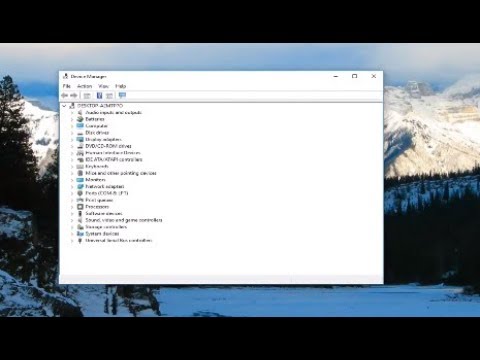Ved at oprette arkiverede mapper kan du frigøre en masse ledig plads på din harddisk. For at skrive store filer til forskellige drev opretter de normalt multivolume-arkiver.

Nødvendig
- - 7 lynlås
- - WinRar.
Instruktioner
Trin 1
For at arbejde med arkiver skal du bruge bestemte programmer. Hvis du arbejder med et.rar-arkiv, skal du downloade og installere WinRar-værktøjet. Brug 7-zip-programmet til.zip- og.7z-filer. Download det valgte program fra webstedet https://www.win-rar.ru/download/winrar/ eller https://www.7-zip.org/download.html. Sørg for at vælge den nøjagtige version, der er beregnet til at blive installeret på det operativsystem, du bruger.
Trin 2
Når installationen af programmet er afsluttet, skal du genstarte computeren. Åbn Windows Stifinder. Kopier alle elementerne i arkivet til en vilkårlig mappe. Husk, at absolut alle dele af et multivolumearkiv skal være placeret i denne mappe.
Trin 3
Dobbeltklik nu på det første arkivvolumen. Denne fil skal tildeles en dobbelt type, f.eks.. Zip.001. Efter udførelsen af disse handlinger vises et vindue med påskriften "Saml" arkivnavnet "og alle andre dele i biblioteket. Vælg den mappe, hvor det kompilerede arkiv skal placeres. Tryk på Ok-knappen, og vent på udførelsen af køreproceduren.
Trin 4
Åbn den angivne mappe, og find målarkivfilen. Højreklik på den, og vælg "Udpak". Vælg den mappe, hvor arkivfilerne udpakkes. Marker afkrydsningsfeltet ud for "Med bekræftelse" i menuen "Overskriv". Indtast adgangskoden, hvis arkivet er beskyttet. Klik på OK-knappen, og vent, indtil filerne pakkes ud.
Trin 5
Åbn den angivne mappe, og sørg for, at alle data er blevet pakket ud. Brug Total Commander-programmet til at arbejde med multivolume-arkiver uden at bruge disse værktøjer. Det skal bemærkes, at ældre versioner af dette værktøj muligvis ikke understøtter den relativt nye 7z-type.